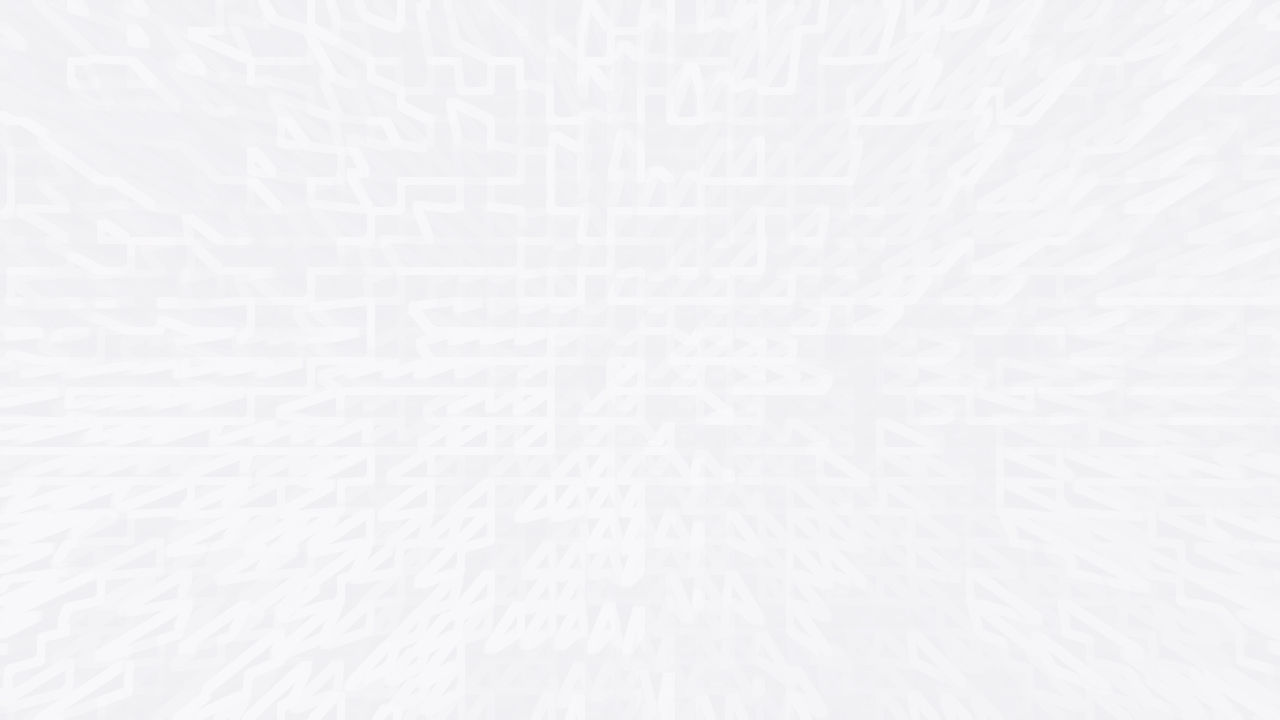
Manual do Usuário
Abaixo você tem um exemplo da funcionalidade do Sistema Kronnos - Advocacia, concebido em Excel 2010.
Para este exemplo foi elaborado cálculo de Insalubridade e reflexos.


Dados iniciais - ver vídeo
Nesta tela você cadastra o processo que estiver calculando, todos os dados são exigidos para que possa prosseguir.
O ano do processo é utilizado como base para a data de autuação, que por sua vez é utilizada para o cálculo do Juros de mora.
As datas de admissão e demissão são base para que os meses sejam criados nas planilhas de apuração, e estas datas servem como base para os índices de correção monetária.
Caso não queira que a prescrição seja utilizada, basta desmarcar o item "Prescrição".
Todo relatório tem em seu cabeçalho, o número do processo seguido do nome das partes, caso não queira basta marcar o item "Não imprimir dados do processo nos anexos.".
Após preencher todos os campos, clique em "Concluído", se houver algum erro nas datas informadas o sistema identifica e pede que corrija.

Deferimentos - ver vídeo
Digite aqui as verbas que foram deferidas, a esquerda um breve, tal como Horas Extras, e no quadro maior a direita, você digita mais detalhes do deferimento, tal como os adicionais a base de cálculo, reflexos, etc.
De qualquer parte do Sistema você tem acesso aos deferimentos, isto facilita muito na hora de calcular, pois não precisa fazer novas consultas no processo.
Se preferir, você pode imprimir os dados que acabou de digitar.
Após terminar clique em "Voltar". Na tela INICIAL clique em "Evolução Salarial".
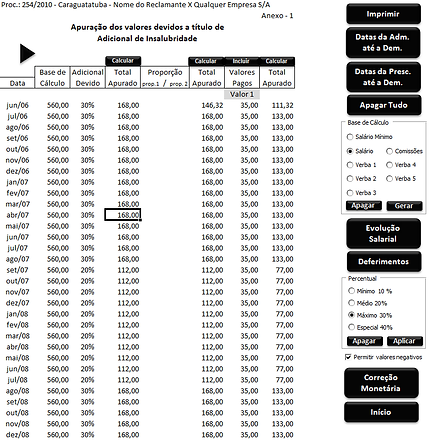
Tela INICIAL
Para que você não se perca meio as várias opções que se apresentam, traçarei aqui um caminho a percorrer que lhe auxiliará na elaboração de seus cálculos.
Ao confeccionarmos um cálculo é importante sabermos, e da forma mais simples possível, as verbas que foram deferidas e os contornos estabelecidos em sentença.
Para que tenha este recurso em mãos, clique inicialmente em “Deferimentos”.
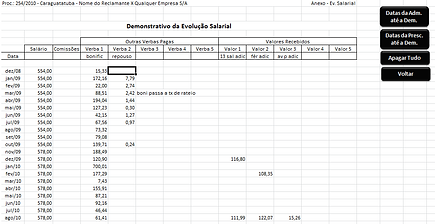
Evolução Salarial
Aqui as datas já estão criadas, conforme foram informadas na tela de cadastro do processo.
Agora basta alimentar a planilha com os dados coletados do processo.
Salário e comissões, possuem colunas próprias, mas as colunas verbas 1 a 15 servem como locais para armazenar valores que serão utilizados como base de algum cálculo.
Esta base pode ser utilizada em qualquer anexo de apuração.
Já as colunas Valor 1 a 15, correspondem a valores pagos a serem deduzidos em determinada apuração.
O salário mínimo encontra-se no Sistema e não precisa ser digitado.
Assim como os Deferimentos a Evolução Salarial pode ser acessada de qualquer parte do Sistema.
Após digitar os dados, clique em "Voltar" para ter acesso novamente a tela INICIAL.
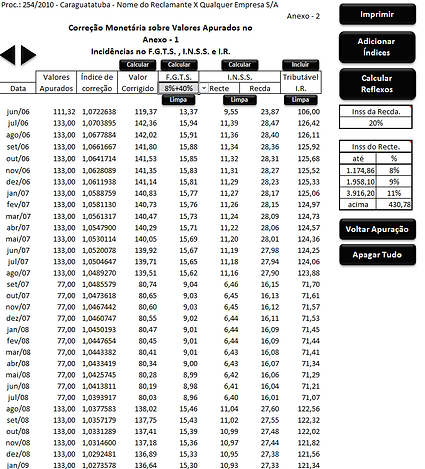
Insalubridade - Correção monetária
Insalubridade
Para ilustrar o funcionamento do Sistema, vamos abordar o cálculo de insalubridade e reflexos em demais verbas contratuais e rescisórias.
Na tela INICIAL antes de clicar no botão "Insalubridade", você deve determinar qual será este anexo em sua apuração. Neste exemplo escolhi "Anexo - 1", escolha e Clique em "Insalubridade" para ter acesso a tela de apuração desta verba.
Para iniciar a apuração determine o período a ser apurado clicando nos botões "Datas da Adm. até a Dem." ou no botão "Datas da Presc. até a Dem.". Ao clicar, as datas são inseridas no anexo, conforme escolhidas.
Agora esolha a "Base de Cálculo" e clique em "Gerar".
Pronto! A base escolhida é inserida na planilha.
Agora basta determinar o percentual devido e clicar em "Aplicar" que o adicional ocupará automaticamente a coluna "Adicional Devido".
Feito isso, clique em "Calcular" acima da coluna "Total Apurado" para que o calculo do percentual escolhido seja feito.
Nas colunas "Proporção", especificamente na coluna "Prop. 1" você determina quantos dias são devidos naquele mês e na coluna "Prop. 2" você determina o número de dias total do mês.
Lembrando que este recurso somente deve ser utilizado nos meses de início e término do período de apuração e em alguns casos nos meses cujas férias foram gozadas.
Após proporcionalizar corretamente os meses de início e término do período, clique em "Calcular" acima da coluna "Total Apurado", após as proporções escolhidas.
Com isso os valores calculados passam pelo cálculo de proporcionalidade e resultam na base que sofre dedução de possíveis valores pagos.
Caso existam valores pagos a serem deduzidos desta apuração, basta escolher a coluna que os representa (Valor 1 a 5) e clicar no botão "Incluir", os valores previamente digitados na "Evolução Salarial" são transportados para a apuração atual.
Para terminar a apuração, clique em "Calcular" acima de "Total Apurado" na última coluna.
Após os procedimentos acima, você pode imprimir ou continuar a apuração efetuando agora a correção monetária do que foi apurado.
Clique em "Correção Monetária" para ter acesso a próxima tela desta apuração.
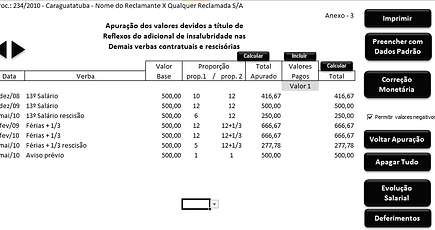
Reflexos de Insalubridade
Neste ponto dos cálculos podemos elaborar os reflexos do adicional de insalubridade, para tal, você pode clicar em “Preencher com Dados Padrão”, com isso o sistema verifica o período da admissão à demissão, e preenche a planilha com os 13º salários do período, bem como as férias e aviso prévio do período.
Para os 13º salários o sistema atribui o mês de dezembro de cada ano, já para as férias a data base é o mês de admissão.
Apesar de serem atribuídas tais datas, você poderá indicar a data que desejar. Por exemplo, se o sistema atribuir o mês de março de 2011 para as primeiras férias, quer dizer que em março de 2011 vence um período de férias, caso tais férias tenham sido gozadas em outro mês, você deve colocar a data de gozo para estas férias, afim de que a correção monetária recaia exatamente no mês em que as férias foram pagas.
Após esta parte é preciso que você indique os valores base para o cálculo dos reflexos, neste caso o ideal é que conste para cada verba o valor devido no mês de apuração, ou uma média do período aquisitivo da verba em questão.
Depois de inseridos tais valores, as corretas proporções de cada verba devem ser escolhidas, após, basta clicar no botão “Calcular” acima de “Total Apurado”, com isso os valores sofrem o cálculo de proporcionalidade, de acordo com os parâmetros estabelecidos.
Note que na coluna ”prop. 2”, você tem a opção “12+1/3”, que serve para calcular o acréscimo de 1/3 das férias.
Agora basta incluir os valores pagos, ou digita-los diretamente na planilha e clicar em o botão “Calcular” na última coluna.
Com isso concluímos a apuração dos reflexos de insalubridade nas demais verbas contratuais e rescisórias, agora precisamos corrigir estes valores, para isso clicar em “Correção Monetária”.
As datas e valor correspondente, apurado no anexo anterior, são trazidos automaticamente para este anexo quando você clicou em "Correção Monetária".
Clique agora em "Adicionar Índices", para que o Sistema inclua os índices de correção monetária correspondente, neste ponto cabe informar que o sistema considera o princípio de época própria, aplicando o índice correspondente ao mês de recebimento e não trabalhado.
Para obter os valores corrigidos, clique em "Calcular" acima de "Valor Corrigido".
O F.G.T.S. pode ser determinado logo abaixo de seu título, como sendo de apenas 8% ou com a multa de 40%, feito isso, basta clicar no botão "Calcular" desta coluna.
Antes de clicar em "Calcular" do I.N.S.S. é preciso que se determine o percentual a ser calculado da parte da empresa,normalmente 20%.
Para incluir os valores apurados na coluna de verbas que sofrem incidência do I.R., basta clicar no botão "Incluir" acima de "Tributável de I.R.", com isso o valor atualizado, deduzindo-se a incidência no I.N.S.S. é computado nesta coluna.
Os cálculos da verba principal estão prontos. Basta imprimir!
Para prosseguir coma apuração e gerar os reflexos nas demais verbas, clique em "Calcular Reflexos".
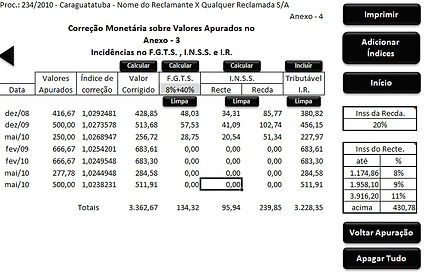
Correção Monetária dos Reflexos
Os valores e respectivas datas são transportados da planilha de apuração para esta planilha, basta clicar em “Adicionar Índices”, em seguida em “Calcular” acima de “Valor Corrigido”.
Neste ponto, que já temos os valores devidamente corrigidos, precisamos proceder o reflexo no FGTS, incidências previdenciárias e no IR, sabemos que nem todas as verbas refletem nestes itens, logo, para atender as estas particularidades, basta escolher o FGTS a ser calculado, “8%” ou “8%+40%”, clicar em calcular, o sistema irá calcular todas as verbas, agora basta “zerarmos” as verbas que não refletem no FGTS, como férias e aviso prévio.
Ao “zerar” estes valores, você pode perceber que a totalização abaixo da coluna de FGTS, permanece inalterada, para resolver basta clicar novamente PRIMEIRO no botão “Calcular” QUE FICA ACIMA DA COLUNA “Valor Corrigido”. Com isso a totalização do anexo é refeita e os valores “zerados” não mais farão parte da somatória.
O mesmo procedimento deve ser adotado para o INSS e IR.
Assim como todos anexos, após os procedimentos de cálculo o mesmo estará pronto para ser impresso. Volte a tela INICIAL pois este cálculos já está pronto!
